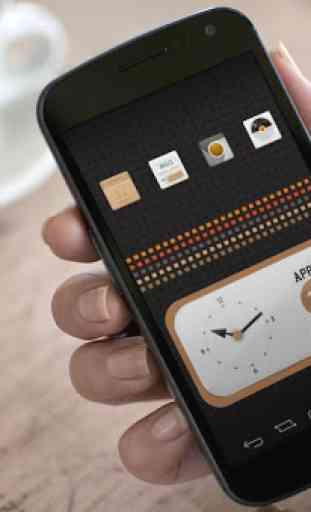DeskClock v2 UCCW Skin
Um relógio de mesa simples e elegante uccw pele Widget para seus dispositivos Android.
== Características ==
A pele mostra / contém o seguinte -
* Relógio analógico com um mostrador fresco e elegante hora e minuto mãos.
* Mostra a data atual em grande estilo.
* Titulares de lugar 2 Hotspot. Atribuir seus aplicativos favoritos para lançar a partir deles
* Você pode mudar de cor e formato de qualquer parte da pele. (Com excepção da cor dos ponteiros do relógio.)
* Devido a isso, você pode mesmo mudar a cor da borda para combinar com qualquer papel de parede que você está usando.
== INSTRUÇÕES ==
Para usar esta pele, você tem que instalar, aplicar e, opcionalmente, editar / atribuir pontos de acesso para a pele.
Instalar -
* Depois de baixar o aplicativo a partir de pele loja jogo, iniciá-lo.
* Toque no botão "Skin Instalar" no aplicativo.
* Toque em "Ok" quando ele pergunta se você deseja substituir aplicativo. Este passo é substituir o instalador pele com a pele real. OR
* Se você estiver usando um dispositivo de KitKat, ele vai perguntar se você deseja atualizar o aplicativo existente.
* Toque em "Instalar". Quando isso terminar, toque em "Concluído". Pele está instalado.
Aplicar -
* Você deve ter versão mais recente do widget personalizado final (UCCW) instalado. http://goo.gl/eDQjG
* Coloque um widget UCCW do tamanho de 4x3 na tela inicial. Você pode fazer isso arrastando o widget da gaveta app ou pressionando longo homescreen para puxar o menu de widgets.
* Isso vai abrir a lista de skins. Skins instalados na loja de jogo vai aparecer somente aqui.
* Toque na pele que você deseja aplicar e ele vai ser aplicado para o widget.
Editar -
* Após a aplicação na pele, como mencionado acima, lançar UCCW app si. Toque em Menu, toque em "modo hotspot" e toque em "OFF". UCCW vai sair.
* Agora toque em qualquer parte do widget uccw. Vai abrir na janela de edição uccw.
* Percorra os componentes na metade inferior da tela. Atribuir aplicativos para hotspots nesta janela. Esta é uma obrigação.
* Você pode mudar de cor, formato etc também (opcional) nesta janela.
* Quando terminar, não há necessidade de economizar. Isso não vai funcionar. Basta tocar em Menu, toque em "modo hotspot" e toque em "ON". UCCW vai sair. Suas alterações serão agora aplicados ao widget.
== DICAS / solucionar ==
* Se a "Instalar" etapa falhar; ir para as configurações do Android> Segurança e certificar-se de "Fontes desconhecidas" está habilitada. Motivo explicado aqui - http://wizardworkapps.blogspot.com/2013/12/ultimate-custom-widgets-uccw-tutorial.html
Envie-me se você tiver quaisquer problemas.
bagarwa
== Características ==
A pele mostra / contém o seguinte -
* Relógio analógico com um mostrador fresco e elegante hora e minuto mãos.
* Mostra a data atual em grande estilo.
* Titulares de lugar 2 Hotspot. Atribuir seus aplicativos favoritos para lançar a partir deles
* Você pode mudar de cor e formato de qualquer parte da pele. (Com excepção da cor dos ponteiros do relógio.)
* Devido a isso, você pode mesmo mudar a cor da borda para combinar com qualquer papel de parede que você está usando.
== INSTRUÇÕES ==
Para usar esta pele, você tem que instalar, aplicar e, opcionalmente, editar / atribuir pontos de acesso para a pele.
Instalar -
* Depois de baixar o aplicativo a partir de pele loja jogo, iniciá-lo.
* Toque no botão "Skin Instalar" no aplicativo.
* Toque em "Ok" quando ele pergunta se você deseja substituir aplicativo. Este passo é substituir o instalador pele com a pele real. OR
* Se você estiver usando um dispositivo de KitKat, ele vai perguntar se você deseja atualizar o aplicativo existente.
* Toque em "Instalar". Quando isso terminar, toque em "Concluído". Pele está instalado.
Aplicar -
* Você deve ter versão mais recente do widget personalizado final (UCCW) instalado. http://goo.gl/eDQjG
* Coloque um widget UCCW do tamanho de 4x3 na tela inicial. Você pode fazer isso arrastando o widget da gaveta app ou pressionando longo homescreen para puxar o menu de widgets.
* Isso vai abrir a lista de skins. Skins instalados na loja de jogo vai aparecer somente aqui.
* Toque na pele que você deseja aplicar e ele vai ser aplicado para o widget.
Editar -
* Após a aplicação na pele, como mencionado acima, lançar UCCW app si. Toque em Menu, toque em "modo hotspot" e toque em "OFF". UCCW vai sair.
* Agora toque em qualquer parte do widget uccw. Vai abrir na janela de edição uccw.
* Percorra os componentes na metade inferior da tela. Atribuir aplicativos para hotspots nesta janela. Esta é uma obrigação.
* Você pode mudar de cor, formato etc também (opcional) nesta janela.
* Quando terminar, não há necessidade de economizar. Isso não vai funcionar. Basta tocar em Menu, toque em "modo hotspot" e toque em "ON". UCCW vai sair. Suas alterações serão agora aplicados ao widget.
== DICAS / solucionar ==
* Se a "Instalar" etapa falhar; ir para as configurações do Android> Segurança e certificar-se de "Fontes desconhecidas" está habilitada. Motivo explicado aqui - http://wizardworkapps.blogspot.com/2013/12/ultimate-custom-widgets-uccw-tutorial.html
Envie-me se você tiver quaisquer problemas.
bagarwa
Categoria : Personalização

Pesquisas associadas